截图乐制作支付宝/微信收款截图教程
时间:2018-03-24 11:34:46 作者:Joe 浏览量:175

许多网友向小编反映不知道怎么使用截图乐?哪里有截图乐的使用教程?今天极速小编为大家提供一个使用教程,希望对大家有帮助!首先我们下载求截图乐(下载地址:http://www.jisuxz.com/down/62129.html),下载解压后按步骤打开。
安装软件后双击截图乐桌面快捷方式打开软件:

截图乐是一款图片制作工具。使用截图乐可以制作出一些有趣搞怪的图片,还有可以制作装逼的支付宝、微信收款截图;
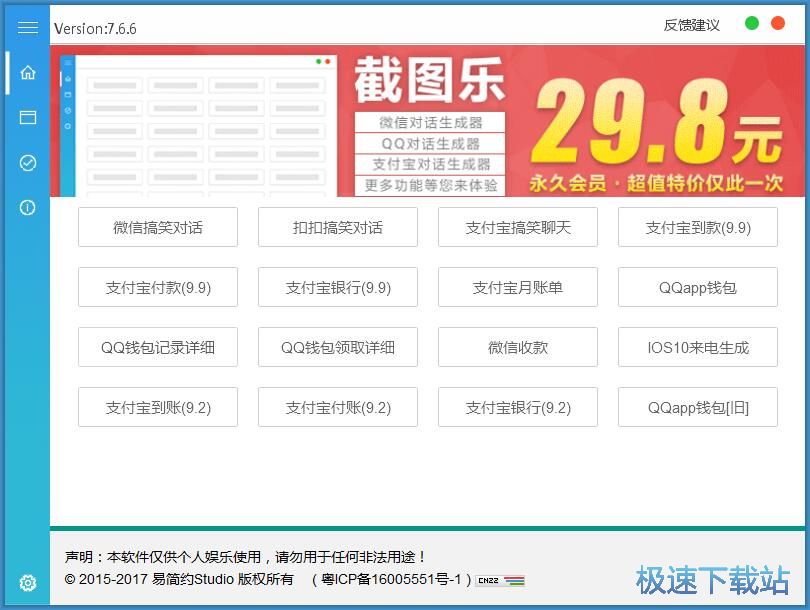
极速小编这一次就给大家演示一下怎么使用截图乐制作装逼图片吧。我们首先来制作支付宝付款图片。点击截图乐主界面中的支付宝付款,进入支付宝付款截图编辑界面;
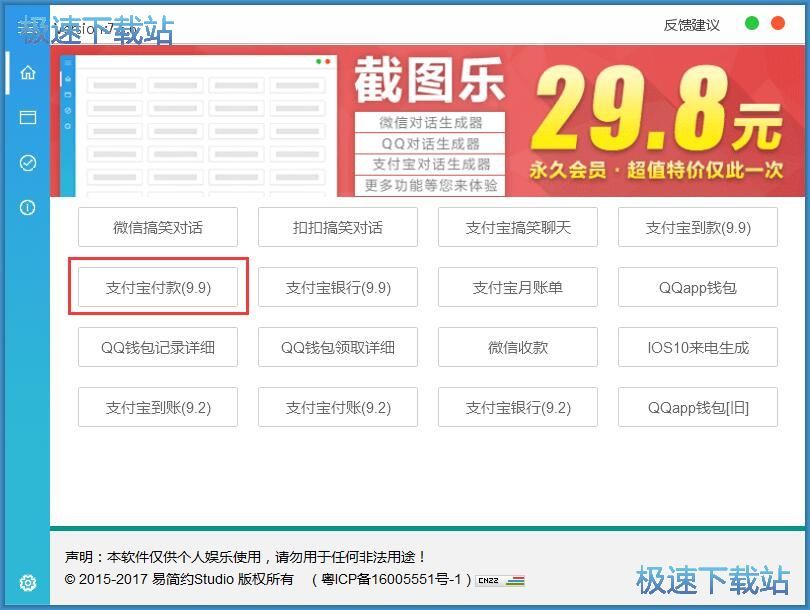
进入支付宝付款截图编辑界面。我们可以在这个界面的左上方编辑图片信息,包括金额、时间、支付宝用户头像、会员等级、名称、账号转款说明、付款明细、交易状态、转账类型;
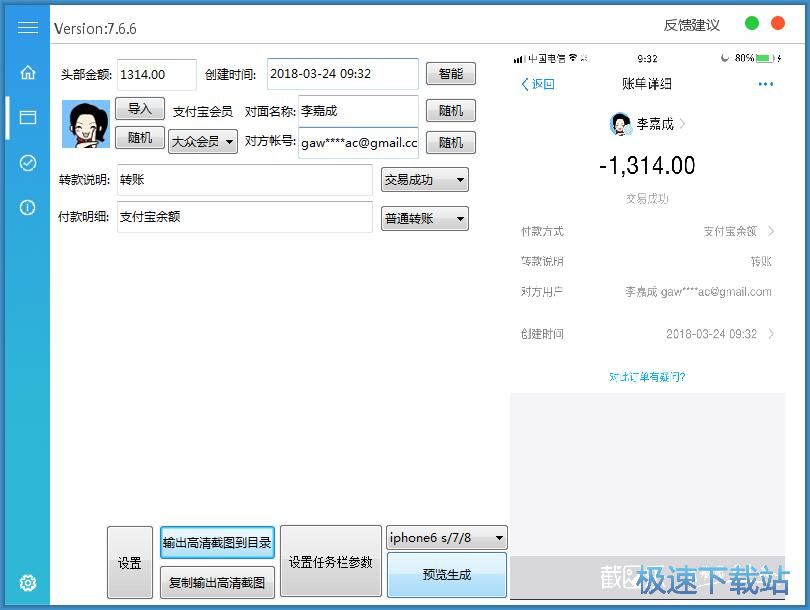
设置好图片信息之后就可以点击预览生成,界面右边的图片就会变成相应的信息;
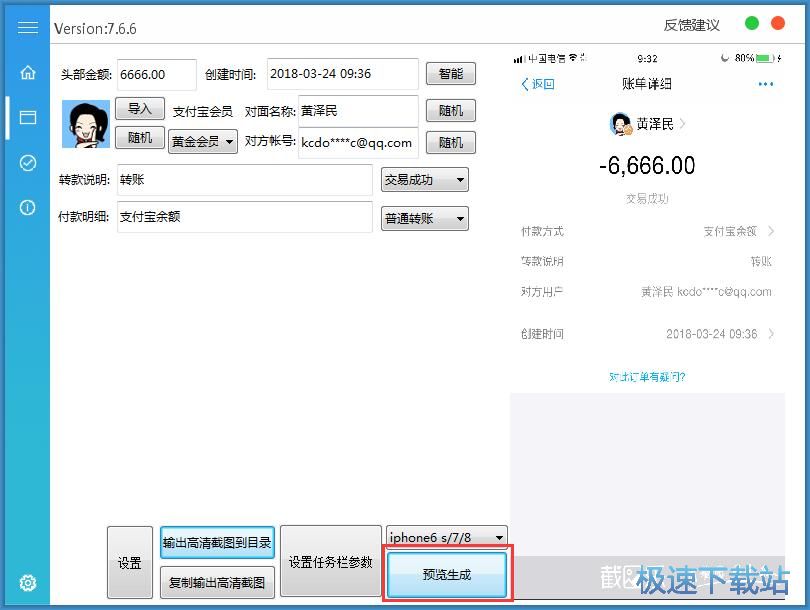
在保存图片之前,我们要先设置图片的输出路径。点击界面中的设置按钮,打开设置页面;
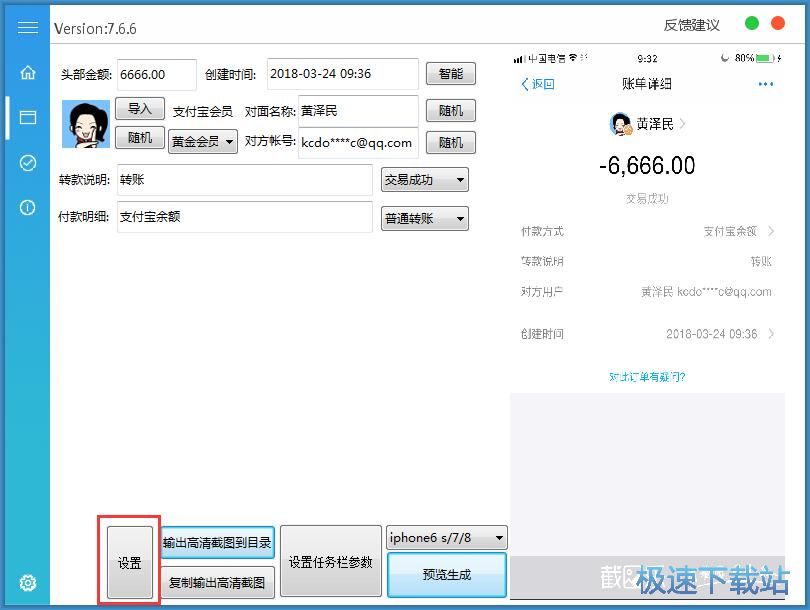
在设置输出目录中,我们点击输出目录右边的选项按钮,打开文件夹选择窗口。选中想要用来保存输出图片的文件夹,点击确定即可;
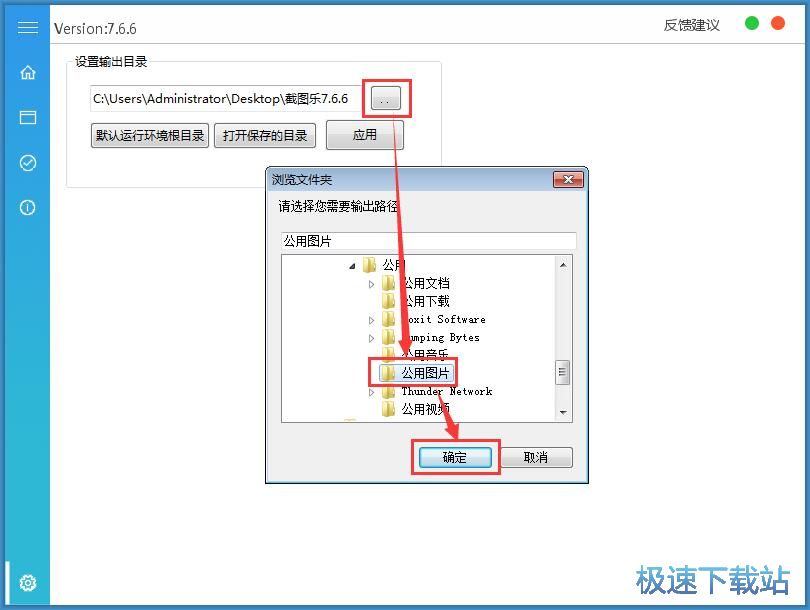
图片输出路径设置好之后,点击应用;
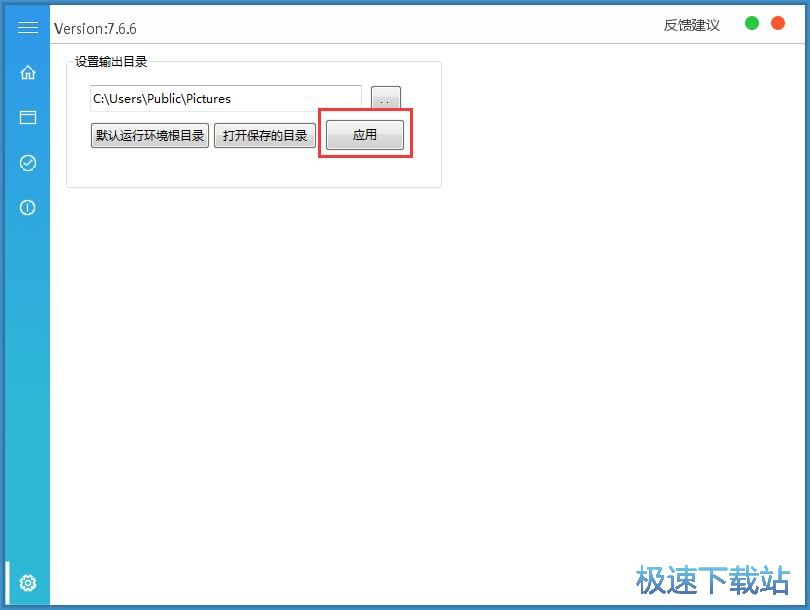
重新设置输出目录成功;
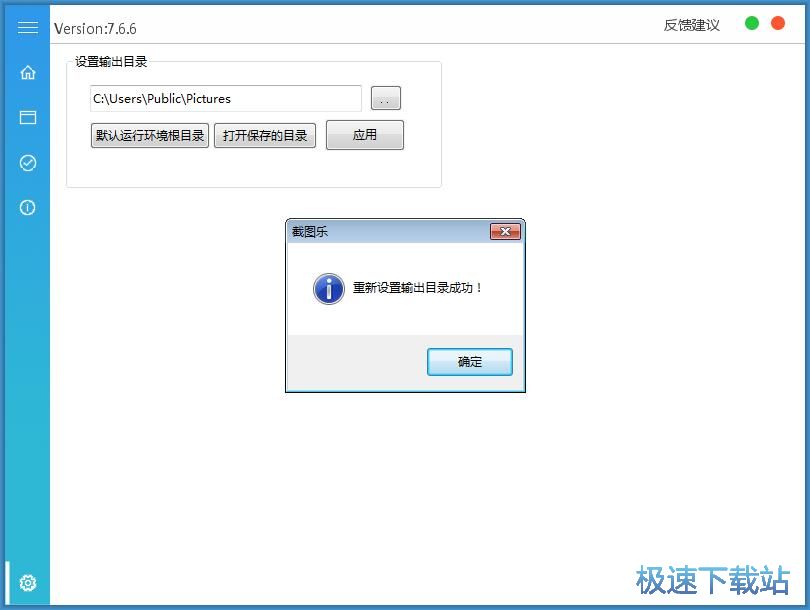
回到支付宝付款截图编辑界面。点击输出高清截图到目录,就可以将这个编辑好的支付宝转账截图保存到指定的文件目录中;
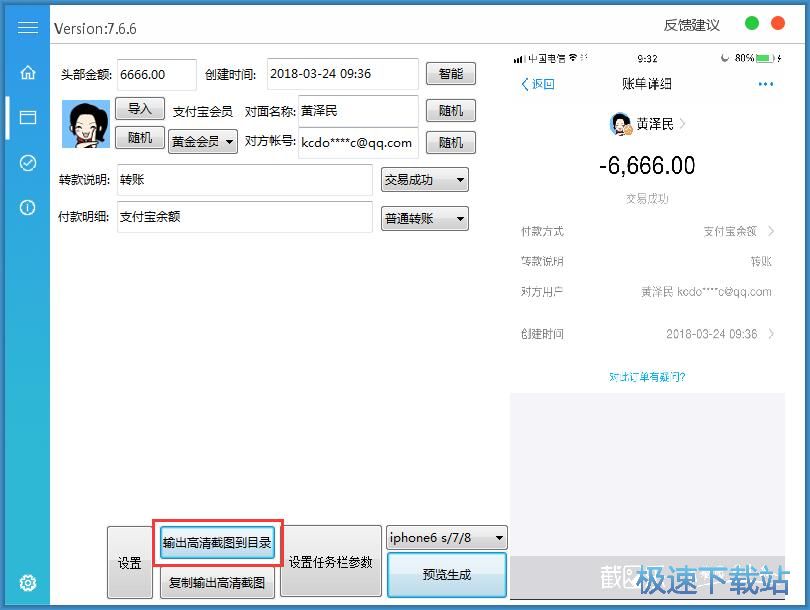
支付宝转账截图输出成功。
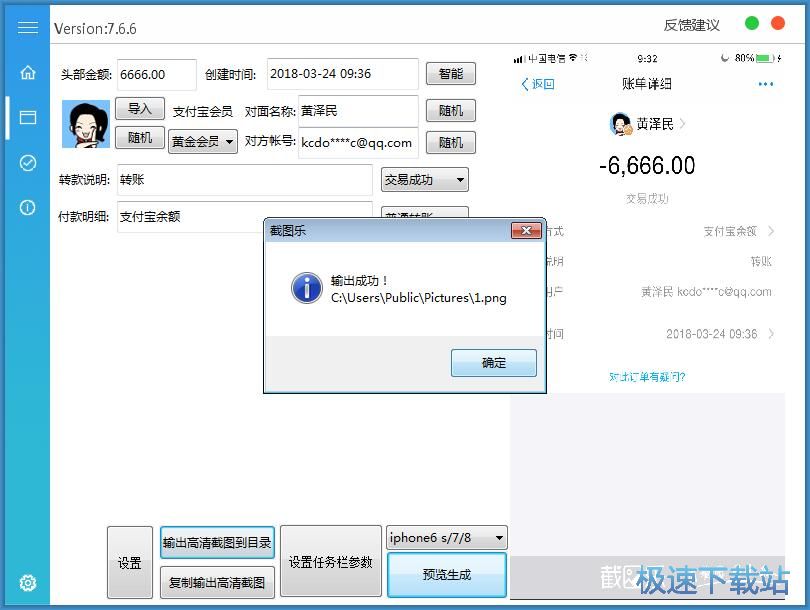
接下来我们来看看微信收款截图又是怎样生成的,点击截图乐主界面中的微信收款,进入微信收款截图设置界面;
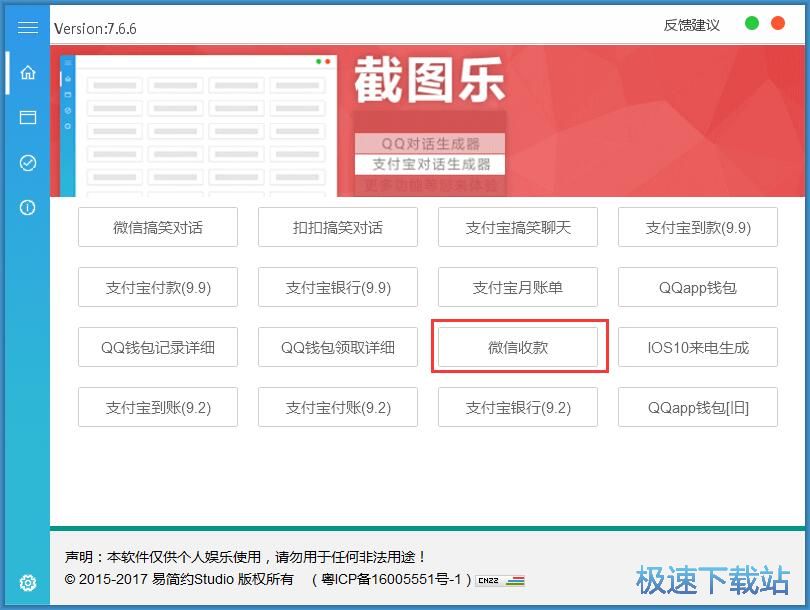
微信收款截图相对支付宝转账截图的内容少了很多,设置选项也少了很多。设置好图片内容之后,点击输出高清截图到目录即可;
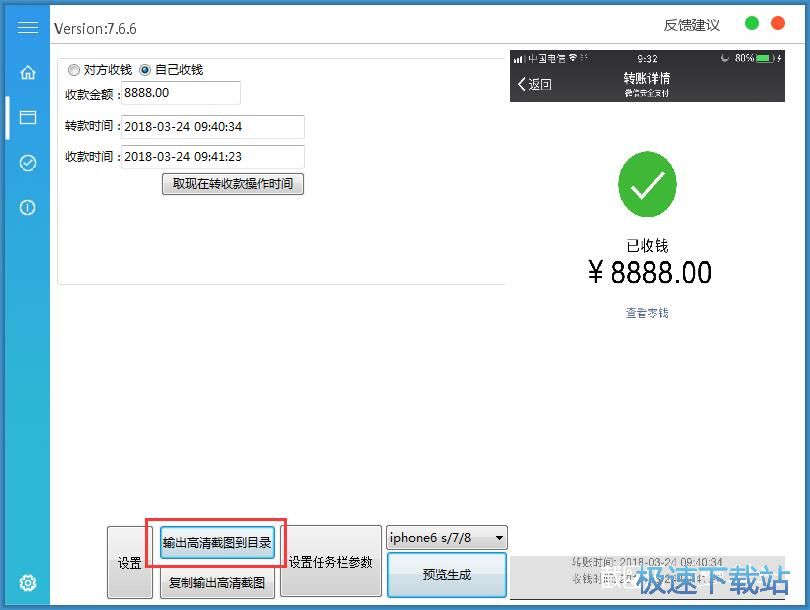
微信收款截图输出成功。
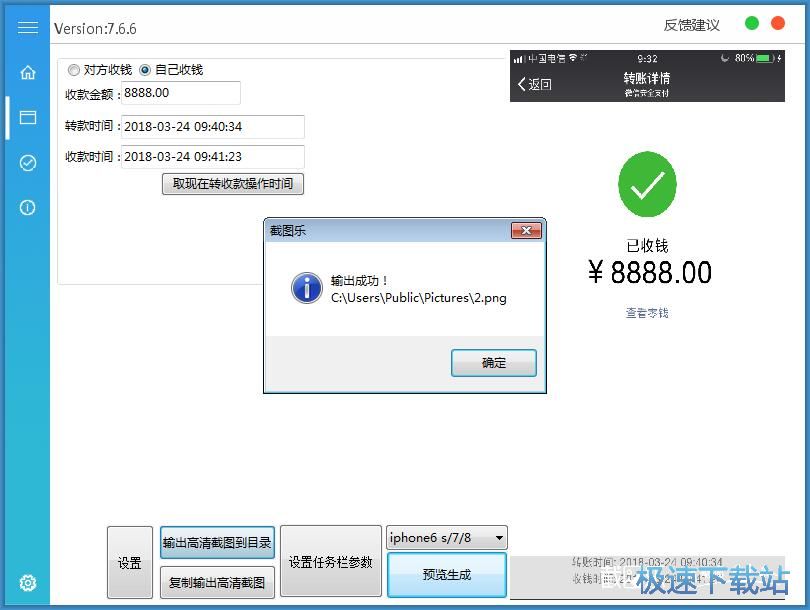
截图乐的使用方法就讲解到这里,希望对你们有帮助,感谢你对极速下载站的支持!
截图乐 7.6.6 绿色版
- 软件性质:国产软件
- 授权方式:免费版
- 软件语言:简体中文
- 软件大小:16596 KB
- 下载次数:540 次
- 更新时间:2019/3/30 23:56:40
- 运行平台:WinXP,Win7,...
- 软件描述:怎么制作支付宝付款截图?微信支付成功截图怎么制作?极速小编为你介绍一款功能齐全的... [立即下载]
相关资讯
相关软件
- 怎么将网易云音乐缓存转换为MP3文件?
- 比特精灵下载BT种子BT电影教程
- 土豆聊天软件Potato Chat中文设置教程
- 怎么注册Potato Chat?土豆聊天注册账号教程...
- 浮云音频降噪软件对MP3降噪处理教程
- 英雄联盟官方助手登陆失败问题解决方法
- 蜜蜂剪辑添加视频特效教程
- 比特彗星下载BT种子电影教程
- 好图看看安装与卸载
- 豪迪QQ群发器发送好友使用方法介绍
- 生意专家教你如何做好短信营销
- 怎么使用有道云笔记APP收藏网页链接?
- 怎么在有道云笔记APP中添加文字笔记
- 怎么移除手机QQ导航栏中的QQ看点按钮?
- 怎么对PDF文档添加文字水印和图片水印?
- 批量向视频添加文字水印和图片水印教程
- APE Player播放APE音乐和转换格式教程
- 360桌面助手整理桌面图标及添加待办事项教程...
- Clavier Plus设置微信电脑版快捷键教程
- 易达精细进销存新增销售记录和商品信息教程...





